Berikut ini akan saya berikan sedikit pengalaman bagaimana cara membuat bahan ajar interaktif dengan mudah menggunakan powerpoint yang dapat sahabat kembangkan sendiri untuk keperluan presentasi atau penyampaian materi bagi sahabat pengajar.
- Buka presentasi baru
- Buat 5 buah slide baru beri judul di setiap slide
- Slide 1 : Menu Utama
- Slide 2 : Materi
- Slide 3 : Evaluasi
- Slide 4 : Kompetensi
- Slide 5 : Tentang
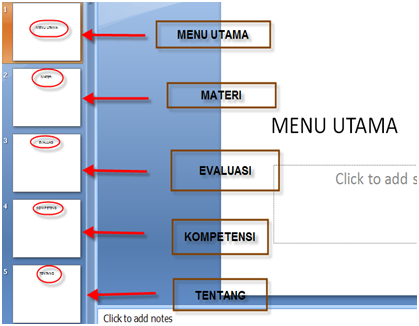
- Buat tombol di menu utama untuk hyperlink ke slide-slide yang lain. Buat tombol dengan menggunakan menu Insert –Shape – Rounded Retangle
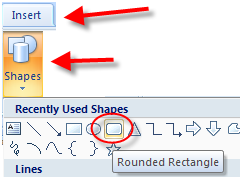
- Buat tombol kemudian beri nama tiap-tombol sesuai dengan fungsinya
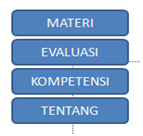
- Beri hyperlink dengan cara seleksi/pilih tombol yang akan di beri link masuk pada menu Insert – Action.
 Pada tab Mouse Click pilih pada hyperlink to : pilih slide
Pada tab Mouse Click pilih pada hyperlink to : pilih slide Pada menu Hyperlink To, pilih slideyang di inginkan. Kalau tadi yang di beri action tombol materi maka di Hyperlink to Slide pilih slide materi
Pada menu Hyperlink To, pilih slideyang di inginkan. Kalau tadi yang di beri action tombol materi maka di Hyperlink to Slide pilih slide materi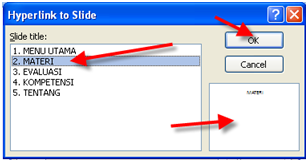 Setelah selesai klik ok.
Setelah selesai klik ok. - Masih pada action setting Centang pada Play Sound kemudian pilih jenis sound dan Higlight Clik
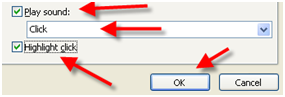
Setelelah selesai klik ok.
- Lakukan hal yang sama pada setiap tombol yang ada. Beri action ke setiap slide yang ingin di tuju.
- Seleksi semua tombol kemudian copy
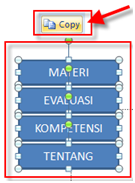
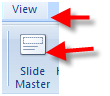
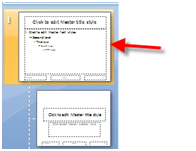
Pada slide master no 1 klik tombol paste (copy paste ke dalam slide maseter)
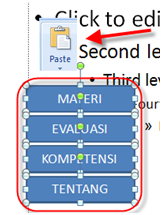
Setelah tercopy dengan sempurna klik tombol close Master View

Secara otomatsi semua tombol akan tampil di semua slide, baik yang sudah ada maupun yang baru.
Langkah
selanjutnya adalah mematikan fungsi sembarang klik untuk berganti
slide. Masuk menu animation – advance slide. Ada 4 cara slide
berpindah
- On Mouse Klik
- Automaticaly after
- On Mouse Klik dan Automaticaly after keduanya diaktifkan
- Tidak menggunakan On Mouse Click dan Automaticaly after
Untuk membuat sebuah prensetasi tidak berpindah slide pada saat klik di sembarang tempat, pilih opsi Tidak menggunakan On Mouse Click dan Automaticaly after dengan cara menghilangkan semua centangan pada pilihan on mouse clik maupun automaticly after
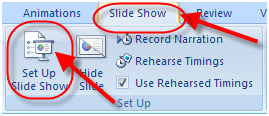
- Pada Show Type centang pada Browsed at a kiosk (full Screen)
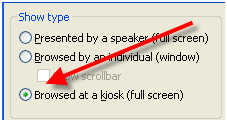
Setelah semua navigasi menggunakan klik mouse dan keyboard dimatikan perlu juga membuat tombol untuk keluar dari slide show power point. buat sebuah tombol, beri action seting. pilih hyperling to End Show.
Langkah membuat menu adalah langkah awal membuat sebuah multimedia pembelajaran interaktif. Langkah selanjutnya adalah memllih background, menambahkan audio, member animasi serta efeck yang bisa anda lakukan sendiri dengan tidak mengurangi keindahan atau aturan pewarnaan.
bahan bacaan: http://www.lpmpjateng.go.id

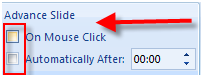
Tidak ada komentar:
Posting Komentar